アバストブートスキャンを使用してWindowsPCからマルウェアを削除する方法
Windows 11/10 PCが感染して、通常のスキャン技術では削除できない場合があります。これらのウイルスは、標準的な方法を使用して削除しようとすると、生き残る方法を見つけます。これは、OSがロードされる前にウイルスを除去できるようにブートスキャンが必要な場所です。(Boot Scan)この投稿では、アバストブートスキャン(Avast Boot Scan)を使用してマルウェアを削除する方法を紹介します。
ブートスキャン(Scan)またはブートタイムスキャン(Scan)とは何ですか?
起動時スキャン(Scan)は、OSがロードされる前にシステムがスキャンされる高度な機能です。オペレーティングシステムやその他のサービスが起動する前に、既知の種類のマルウェアをスキャンして脅威を取り除きます。これを、ソフトウェアの実行、スキャン、脅威の除去に必要な最小限の機能を使用してファイルをスキャンする小さなツールとして想像してみてください。
ほとんどのアンチウイルスソリューションはこの機能を提供し、定期的にスキャンしますが、手動で開始することもできます。

アバストブートスキャン(Avast Boot Scan)を使用してPCからマルウェア(Malware)を削除する方法
アバストは、他のすべての製品と同様に、(Avast)ブートスキャン(Boot Scan)をスケジュールして実行するオプションを提供します。ユーザーは、起動時スキャン(Scan)をスケジュールし、スキャンの動作を構成し、感度に基づいて実行する必要のあるアクションを構成できます。自動アクションに対してブートタイムスキャンを設定することもできますが、脅威が見つかったときに実行する必要のあるアクションのタイプを手動で設定します。
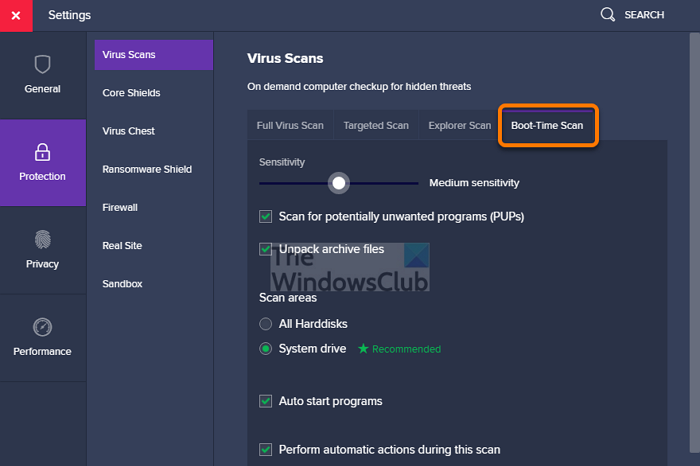
- アバストアンチウイルス(Avast Antivirus)を起動し、 Protection > Virus スキャン](Scans)に移動します。
- (Click)画面の右隅にある歯車のアイコンまたは設定のアイコンをクリックします。
- [起動時スキャン(Scan)]タブを選択し、最新の定義をインストールしていることを確認してください。
- (Scroll)少しスクロールして、このスキャン中に自動アクションを実行(Perform automatic actions during this scan)するオプションを見つけます。横のチェックボックスをオンにします。次に、アクションを選択します。
- 自動修正(推奨): (Fix automatically (recommended): )最初にファイルの修正または修復を試みます。動作しない場合は、ファイルをウイルスチェスト(Virus Chest)または検疫(Quarantine)に移動します。それも機能しない場合は、ファイルが削除されます。
- ファイルをウイルスチェストに移動する:(Move the file to Virus Chest:)修復する代わりに、ファイルを隔離に移動できます。ここのファイルはPCに感染できません。
- ファイルの削除(Delete):PCからファイルを削除します。
- ブートスキャンが発生するたびに、これらのアクションが実行されます。これを構成しない場合は、すべてのアクションについてプロンプトが表示されます。
- Windows PCを再起動すると、コンピューターが起動すると、起動時スキャン(Scan)の進行状況画面が表示されます。
- スキャンには通常数分かかり、最後に、結果、実行されたアクション、感染したファイルの数などの完全な詳細が表示されます。
- これを投稿してください。Windowsは定期的に起動します。
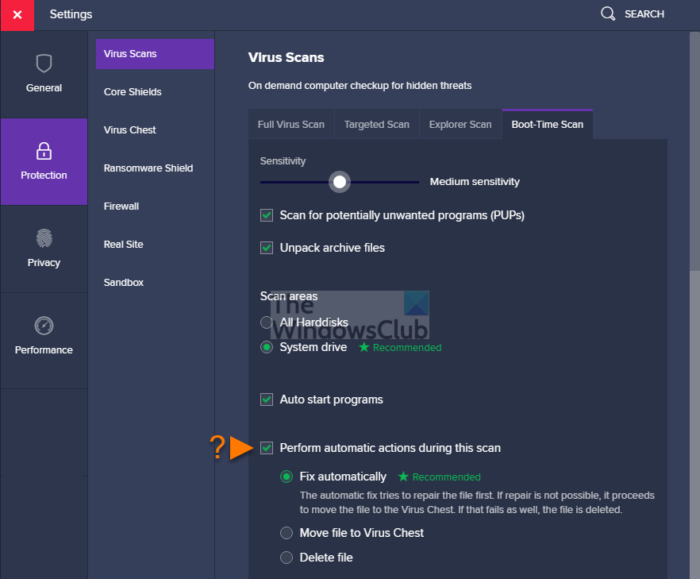
起動時の詳細スキャン設定(Advanced Scan Settings)とは何ですか?
- 感度スライダーを使用すると、ウイルス対策レベルをすばやく設定して、ファイル内の脅威を検出できます。
- (Check)不要なアクティビティを実行することがわかっているPUPを(PUPs)確認します。
- アバスト(Avast)がスキャンするために解凍したアーカイブファイルをスキャンします。
- すべてのハードディスクまたはシステム(System)ドライブのみをスキャンすると、時間を節約できます。
- コンピュータの電源を入れたときに自動(Autostart)起動プログラムを スキャンします。
コマンドプロンプト(Command Prompt)からアバストブートスキャン(Avast Boot Scan)を実行する方法は?
- (Start Windows)コマンドプロンプトを使用して(Command Prompt)セーフモード(Safe Mode)でWindowsを起動する
- 次に、CDコマンドを使用してC:Files\Avast Software\Avast
sched /A:*またはsched.exe /A:*を入力してEnterキーを押します。schedを実行して、その他のオプションを表示することもできます。- を使用してコンピュータを再起動します
shutdown /r - この起動後スキャン(Boot Scan)プロセスが開始され、完了するとコンピュータは正常に起動します。
アバストアンチウイルス(Avast Antivirus)でレスキューディスクを(Use Rescue Disk)作成(Create)して使用する方法は?
システムが実行されていないときにPCをスキャンする場合は、レスキューディスク(Rescue Disk)を使用してシステムをオフラインでスキャンできます。これにより、マルウェアが中和されないため、マルウェアを検出して削除するという大きな利点が得られます。
- アバストアンチウイルス(Avast Antivirus)を起動し、Protection > Virus Scans
- (Click)画面右側にあるレスキューディスクを(Rescue Disk)クリックします
- (Enter)空のUSBドライブを入力し、[レスキューディスク](Rescue Disk)画面で[ USBの作成]を選択します(Create USB)
- それを投稿すると、小さなウィンドウがポップアップし、レスキューディスク(Rescue Disk)が作成されます。
- 次に、USBドライブをPCに接続します
- PCのBIOSまたはUEFIで(BIOS or UEFI of the PC,)起動し、起動順序をUSBに変更します
- コンピュータを再起動すると、PCはUSBドライブを使用して起動します。
- スキャン(Start Scan)を開始するオプションが表示され、すべてのハードディスクまたは選択したフォルダまたはディスクを選択できます。
- (Choose)自動または手動で修正することを(Fix)選択します。
- それを投稿すると、結果のスキャンが表示されます。
起動時間(Boot-Time)とフルスキャン(Full Scan)の違いは何ですか?
フルスキャンは(Full Scan)起動時間(Boot-Time)よりも優れていますが、どちらも目的が異なります。同時に、フルスキャン(Full Scan)はWindowsで実行され、スキャンと使用が非常に簡単です。ブートタイム(Boot-Time) スキャン(Scan)は、マルウェアがスキャンを打ち消す可能性があるため、フルスキャンが機能しない場合に使用されます。起動時のスキャンはOSがロードされていないときに機能するため、ウイルスの駆除が容易になります。
投稿がわかりやすく、アバストブートスキャン(Avast Boot Scan)を使用してマルウェアを削除できたことを願っています。
Related posts
Fix Virus Definition Avast Antivirusで失敗しました
Windows10でアバストアンチウイルスを完全にアンインストールする5つの方法
Panda Free Antivirus for Windows 10
Windows 10のための無料Bootable AntiVirus Rescue Disks
Windows 11/10のための無料のスタンドアロンオンデマンドAntivirus Scanners
Windows10でウイルス対策を一時的に無効にする方法
Microsoft Windows Logo process Task Manager。それはウイルスですか?
Windows 11/10でSpecific Virusを削除するための無料Malware Removal Tools
Windows 10にBoot order変更方法
Error 0211:Keyboard Windows 10コンピューターで見つかりません
Windows10でマルウェアをスキャンする方法
26最高の無料のマルウェア除去ツール
System System Windows 11/10ではありません
WindowsをUEFI or BIOS firmwareに起動する方法
Malwareを削除するMalwarebytes Anti-Malwareを使用する方法
ウイルスをWindows 10から削除する方法; Malware Removal Guide
IObit Malware Fighter Free review & download
安全にWindowsからそれを削除するIDP.Generic and Howは何ですか?
Fast Startupとは何ですか、それを有効または無効にする方法Windows 10
Comodo Cloud Antivirus review:Windowsのための無料antivirus software
